Schemasymbole können in Blöcke umgewandelt werden, indem Sie den Befehl BLOCK oder Kopieren und anschließend Als Block einfügen verwenden. Wenn sie als Blöcke ausgewählt werden, weisen sie einen einzelnen Griff am Einfügepunkt auf, der als leeres blaues Kästchen angezeigt wird. Um das Symbol zu skalieren, wählen Sie das blaue Kästchen am Einfügepunkt als Basisgriff (oder Basispunkt), wählen den Skaliergriffmodus und bewegen dann den Cursor, um die Größe des Symbols zu ändern.
In dem folgenden Verfahren verringern Sie beispielsweise die Größe eines Schemasymbols im Skaliergriffmodus, indem Sie das Symbol ziehen, um die neue Größe anzugeben. Die in Klammern eingeschlossenen Zahlen beziehen sich auf die Abbildung im Anschluss an das Verfahren.
So ändern Sie die Größe eines Schemasymbols mithilfe von Griffen
- Wählen Sie ein Schemasymbol (1) aus.
Die Software zeigt am Anfügepunkt des Symbols als leeres blaues Kästchen einen einzelnen Griff an.
- Wählen Sie das leere blaue Kästchen am Einfügepunkt des Symbols, um es in einen roten Volumenkörper (2) umzuwandeln. Anmerkung: Der ausgewählte Griff wird als Basispunkt für die Skalierung benutzt.
- Wählen Sie den Skaliergriffmodus auf eine der folgenden Arten aus:
- Geben Sie sk für Skalieren ein.
- Drücken Sie LEERTASTE oder EINGABE, um durch die Griffarten zu blättern und wählen Skalierung.
- Verschieben Sie den Cursor, um die Größe des Objekts zu verringern, und klicken Sie anschließend, um die neue Größe (3) festzulegen.
Das Objekt wird entsprechend im Maßstab angepasst (4).
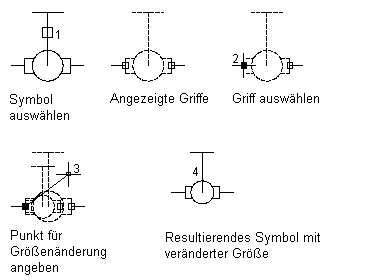
Ändern der Größe eines Schemasymbols mithilfe von Griffen